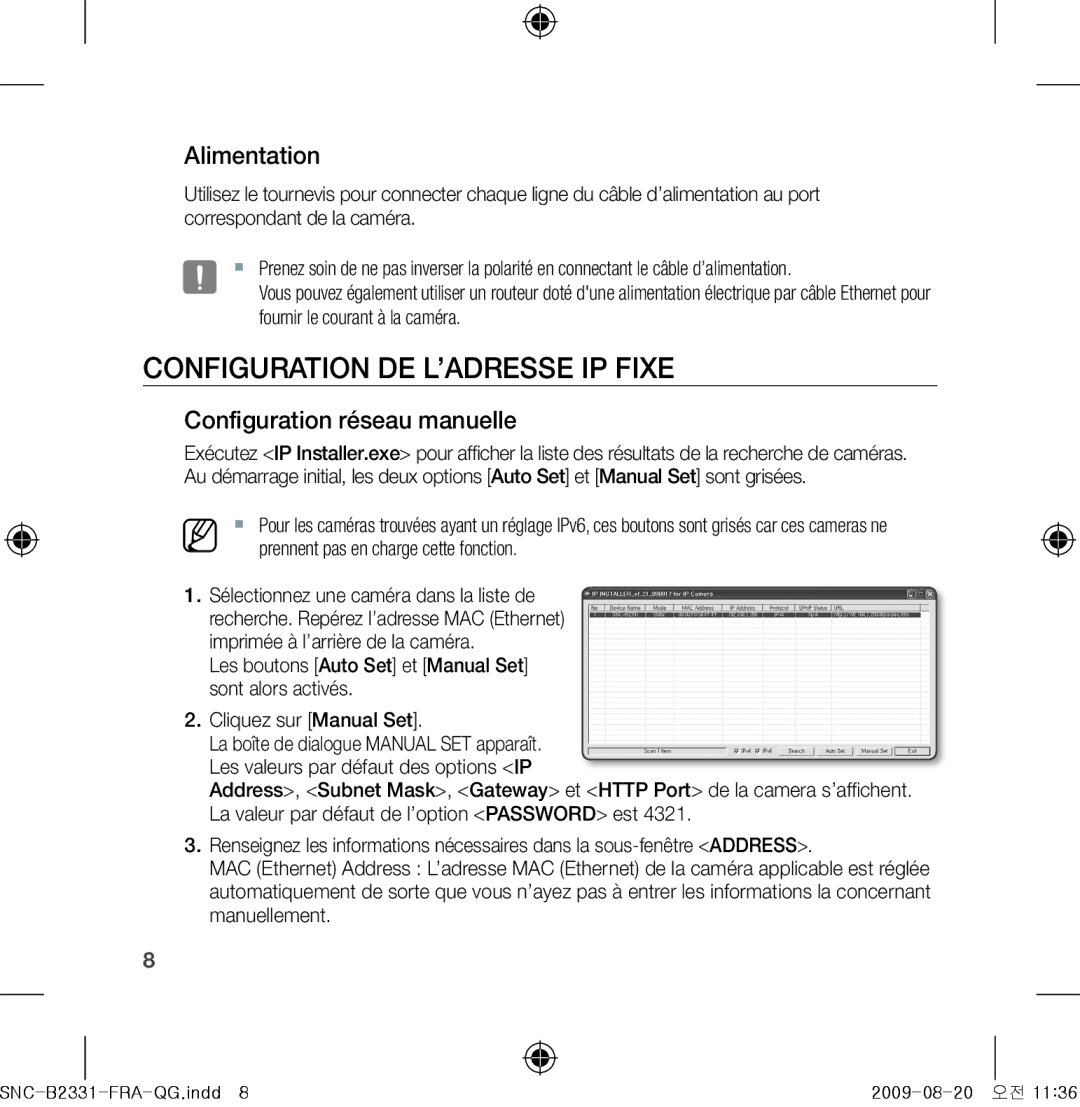alimentation
Utilisez le tournevis pour connecter chaque ligne du câble d’alimentation au port correspondant de la caméra.
J | Prenez soin de ne pas inverser la polarité en connectant le câble d’alimentation. |
Vous pouvez également utiliser un routeur doté d'une alimentation électrique par câble Ethernet pour | |
| fournir le courant à la caméra. |
ConFiguRation De l’aDReSSe ip Fixe
Configuration réseau manuelle
Exécutez <ip installer.exe> pour afficher la liste des résultats de la recherche de caméras. Au démarrage initial, les deux options [auto Set] et [Manual Set] sont grisées.
M | Pour les caméras trouvées ayant un réglage IPv6, ces boutons sont grisés car ces cameras ne |
prennent pas en charge cette fonction. |
1.Sélectionnez une caméra dans la liste de recherche. Repérez l’adresse MAC (Ethernet) imprimée à l’arrière de la caméra.
Les boutons [auto Set] et [Manual Set] sont alors activés.
2.Cliquez sur [Manual Set].
La boîte de dialogue MANUAL SET apparaît. Les valeurs par défaut des options <ip
address>, <Subnet Mask>, <gateway> et <http port> de la camera s’affi chent. La valeur par défaut de l’option <paSSWoRD> est 4321.
3.Renseignez les informations nécessaires dans la
MAC (Ethernet) Address : L’adresse MAC (Ethernet) de la caméra applicable est réglée automatiquement de sorte que vous n’ayez pas à entrer les informations la concernant manuellement.
8
|